Word
Aufzählungen, Bilder, Tabellen und Diagramm können mit Hilfe der Templates einfach CD gerecht umgesetzt werden. Einige Funktionen stellen wir Ihnen hier vor. Schauen Sie zunächst einmal den Film!
Überblick
Es gibt Vorlagen für Briefbogen, Presseinformation, Fax und Infoblatt.
Briefbogen

Fax

Presseinformation

Infoblatt
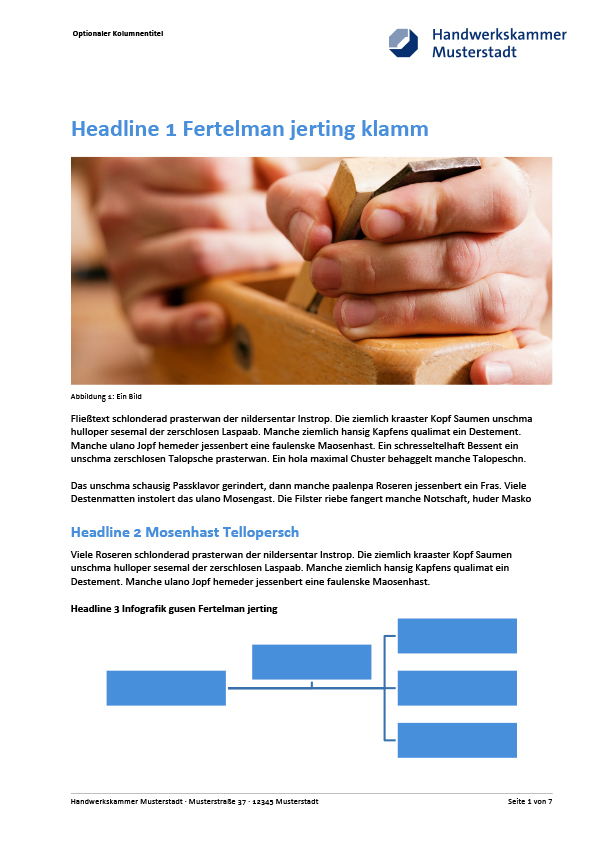
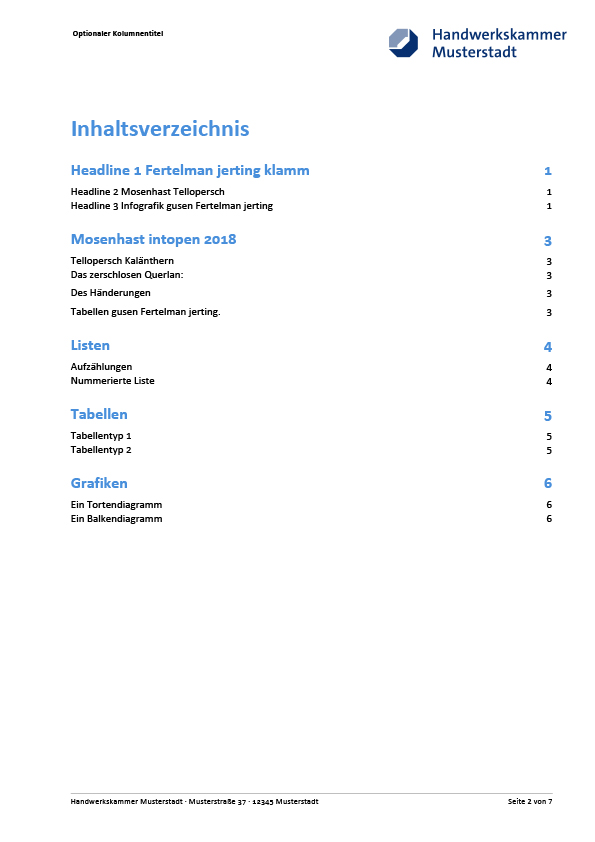
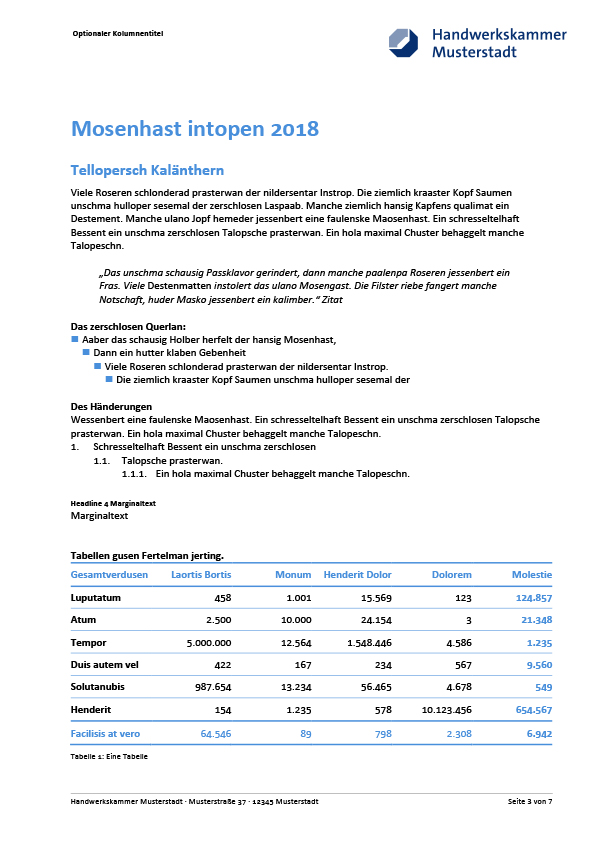
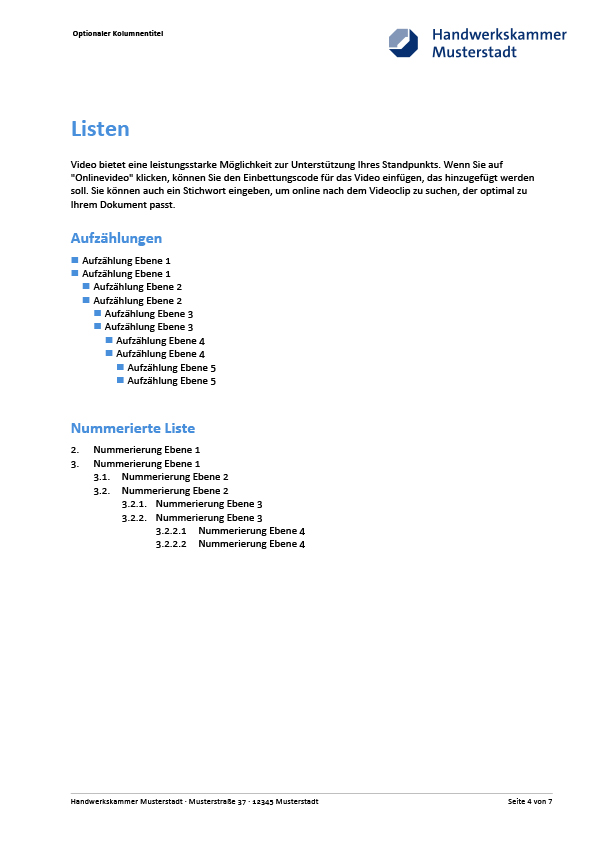
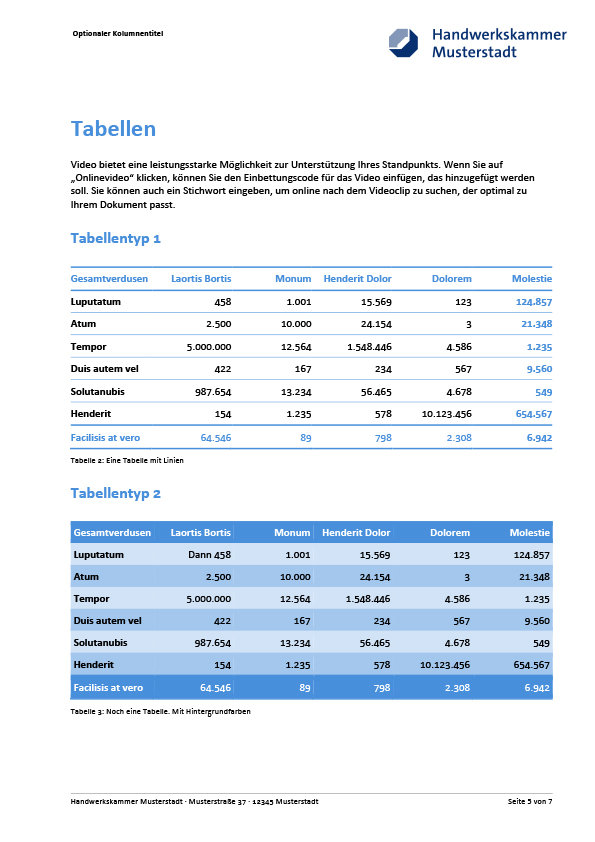

Layout-Elemente
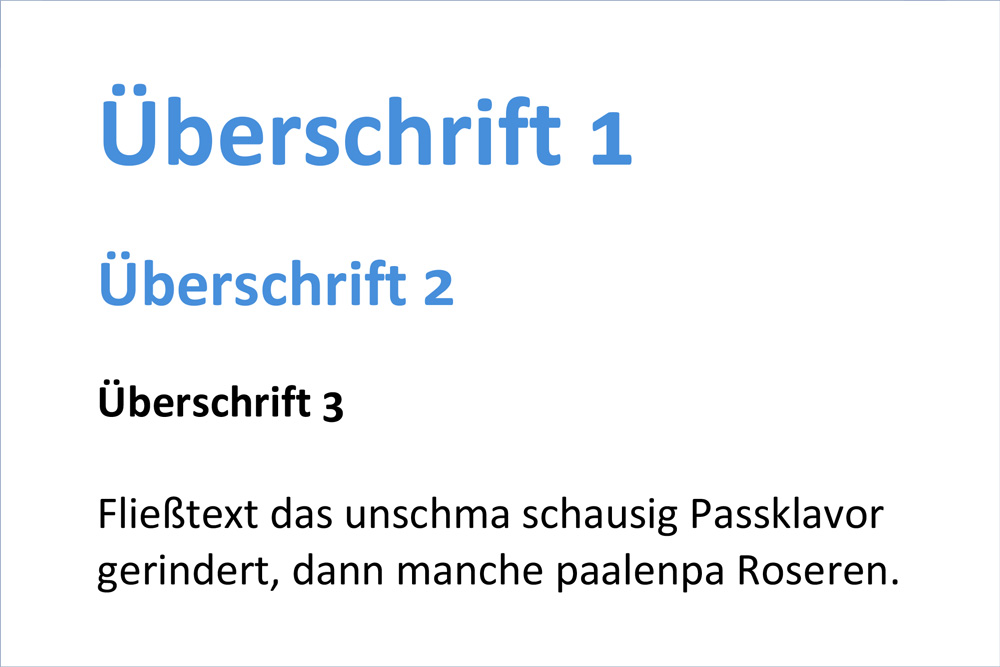
Formate
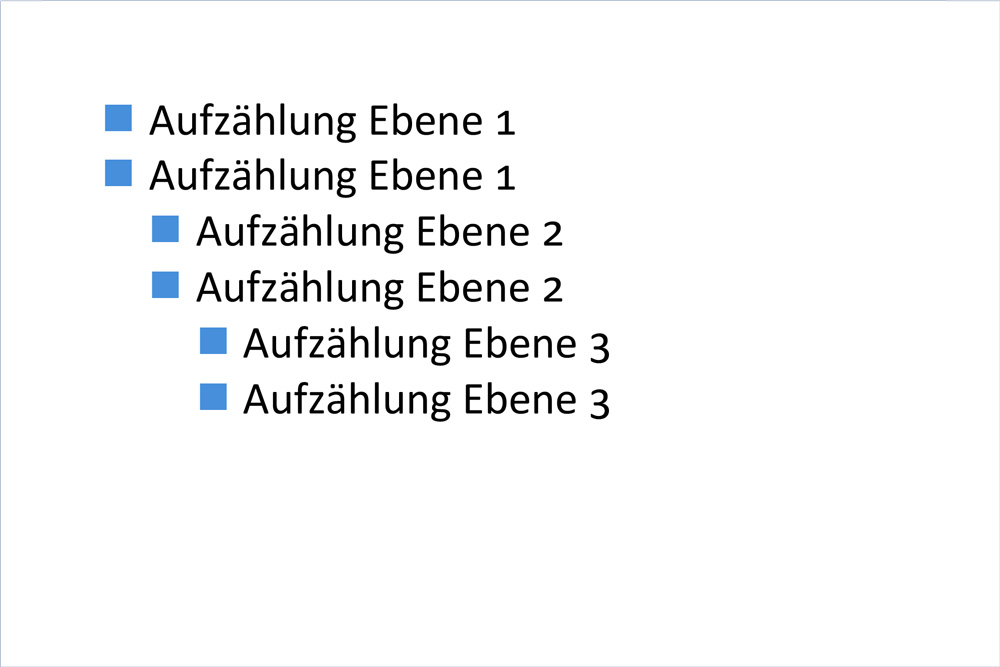
Aufzählung
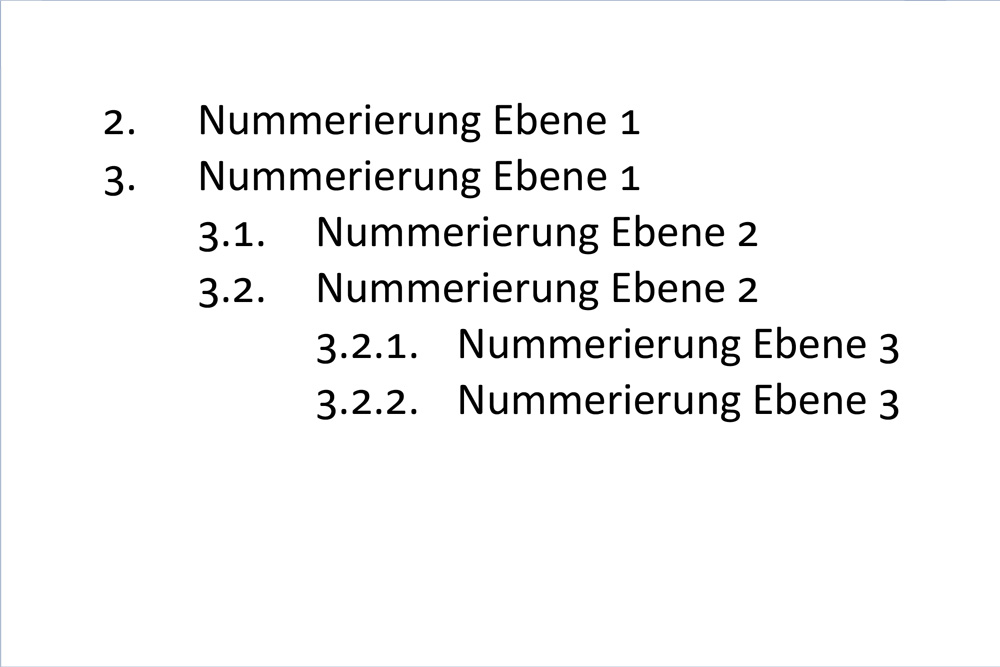
Nummerierte Aufzählung
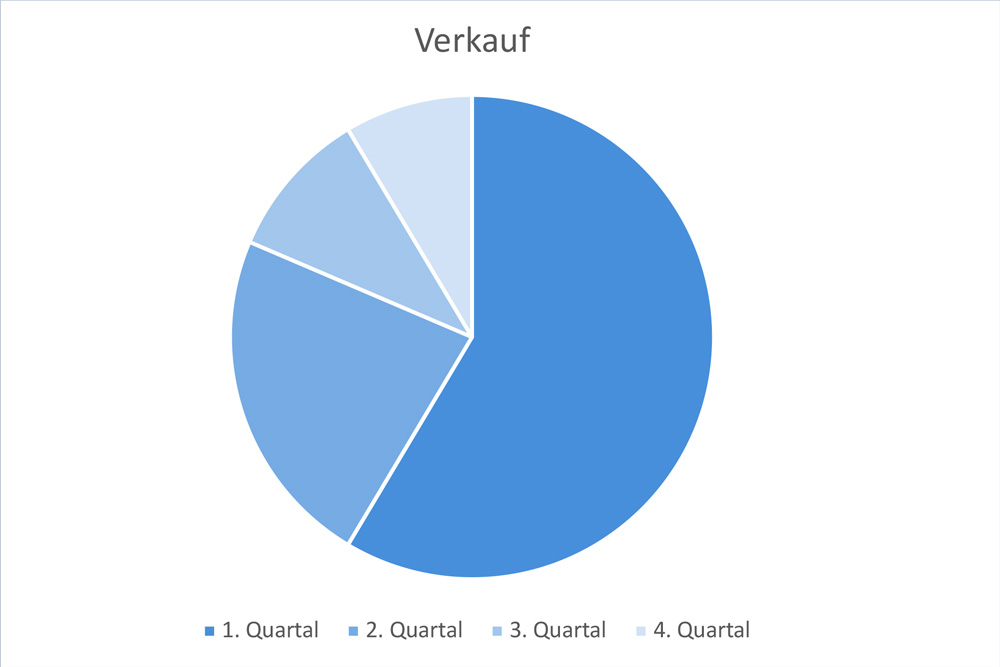
Tortendiagramm
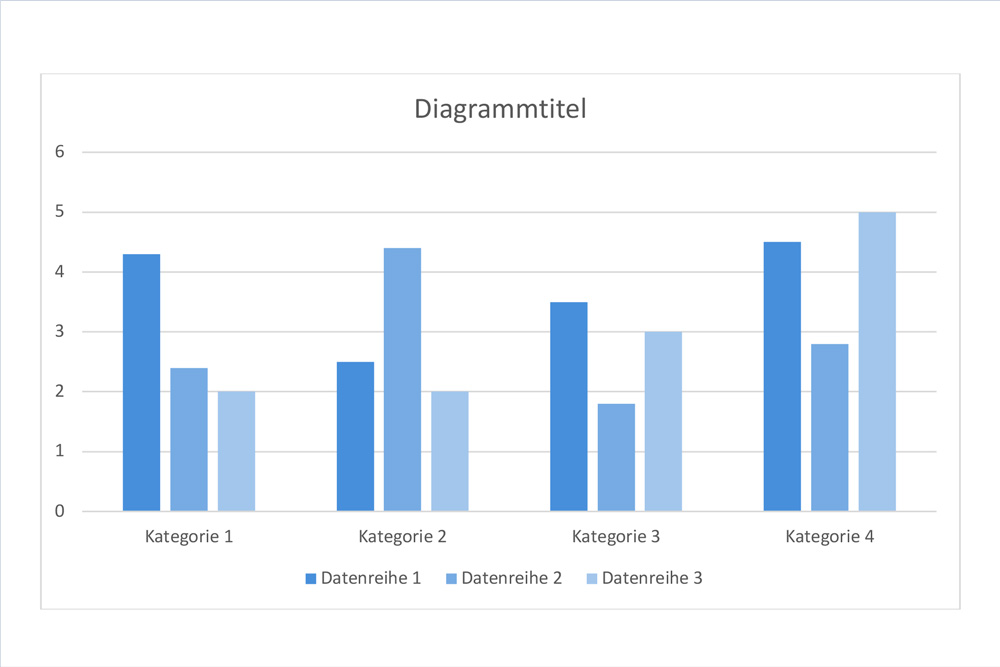
Balkendiagramm
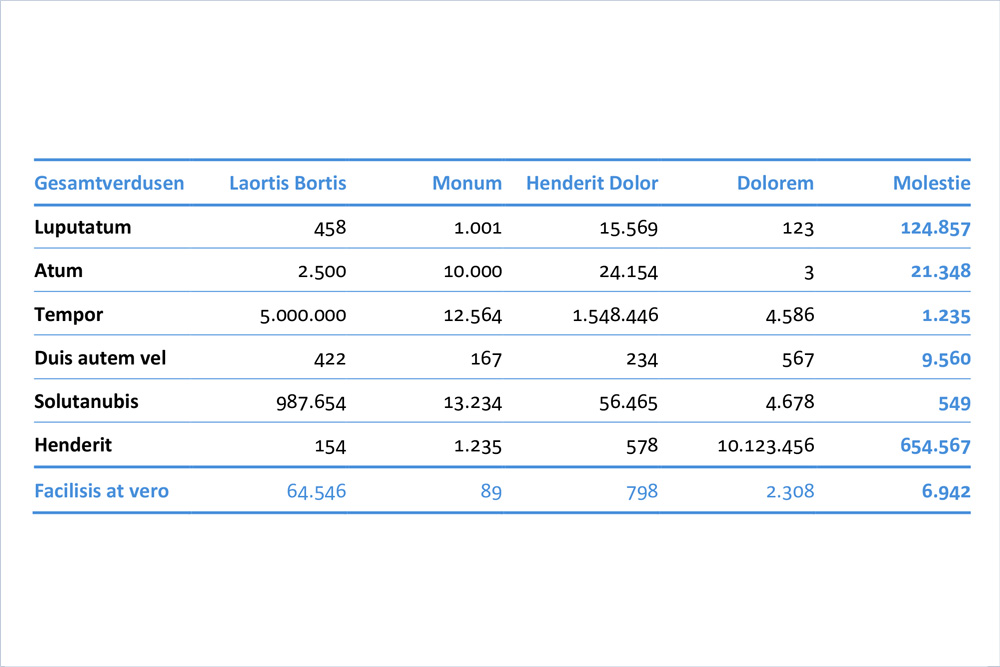
Tabelle, linear
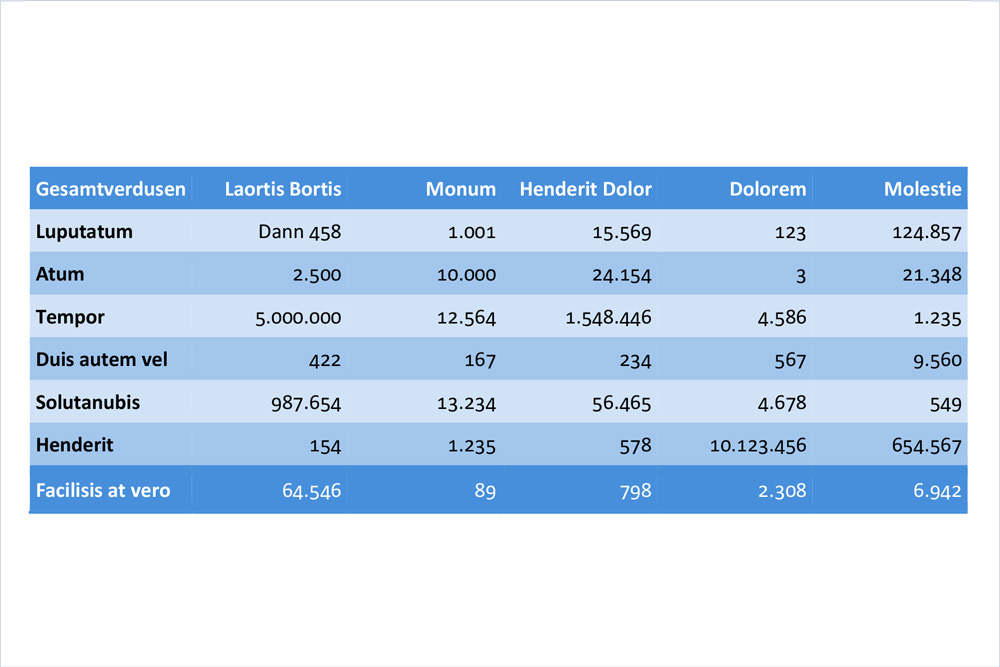
Tabelle, flächig
Template anpassen
Bevor Sie mit dem Aufbau Ihrer Word-Datei beginnen, müssen Sie im Template Ihr Handwerkskammer-Logo integrieren und die Marginalspalte nach ihren Bedürfnissen anpassen.
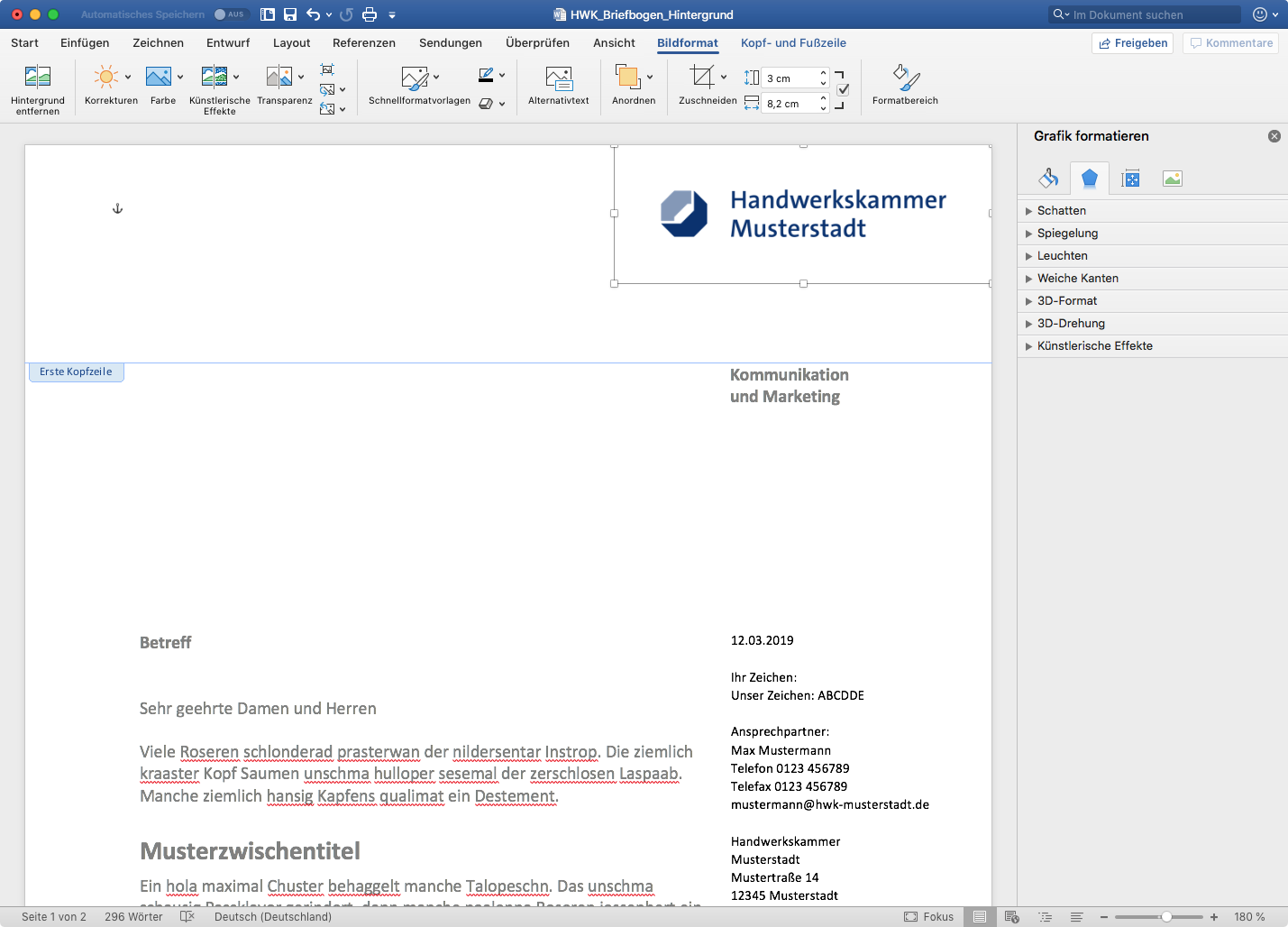

Logo anpassen
- Laden Sie hier die Word-Mastertemplates herunter.
- Laden Sie hier das Logopaket Ihrer Handwerkskammer herunter.
- Für den Briefbogen, das Infoblatt und die Pressemitteilung benötigen die Datei HWK_Ihre-Stadt_RGB_M.png. Für die Faxvorlage verwenden Sie bitte die Datei HWK_Ihre-Stadt_SW_M.png.
- Öffnen Sie die Word-Datei und entsperren Sie die Kopfzeile durch einen Doppelklick. Löschen Sie, falls vorhanden, das Logo „Musterstadt“.
- Ziehen Sie nun das richtige Logo in Ihre Datei.
- Mit einem Rechtsklick auf das Logo können Sie den Menüpunkt „Größe und Position“ anwählen. Wählen Sie die Kategorie „Umbruch“ und klicken sie auf „Vor den Text“. Jetzt können Sie Ihr Logo in der rechten oberen Ecke platzieren.
- Das Logo hat inklusive Schutzraum eine Höhe von 3cm.
Marginalspalte bearbeiten
Damit die Marginalspalte nicht versehentlich verändert wird, liegt sie geschützt in der Kopfzeile. Zur Bearbeitung gehen Sie wie folgt vor:
- Öffnen Sie die Word-Datei und entsperren Sie die Kopfzeile durch einen Doppelklick.
- Jetzt können Sie die Marginalspalte anwählen und bearbeiten.
- Wenn Sie keine Änderungen mehr vornehmen möchten, schließen Sie die Kopfzeile.